默认情况下我们只能将Mac电脑的声音在一个设备上输出,其实Mac电脑也能将声音同时输出到两个设备上,比如将Mac电脑的声音同时输出到多个蓝牙音响上,也可以同时输出到两副蓝牙耳机上,也可以同时输出到音响和耳机上,接下来我们就来一起看一下如何实现Mac声音同时输出到两个喇叭或耳机设备上。
首先打开系统自带的「音频MIDI设置」,不知道在哪可以直接通过搜索“音频MIDI设置”找到,然后打开它;

点击「音频MIDI设置」界面的左下角的「 」,然后点选「创建多设备输出」;
InDesign 教程「49」,如何创建灵活的标头设计?
欢迎观看indesign教程,小编带大家学习 InDesign 的基本工具和使用技巧,了解如何使用 iinDesign 排版发挥创意,为杂志、新闻通讯等创建标头。
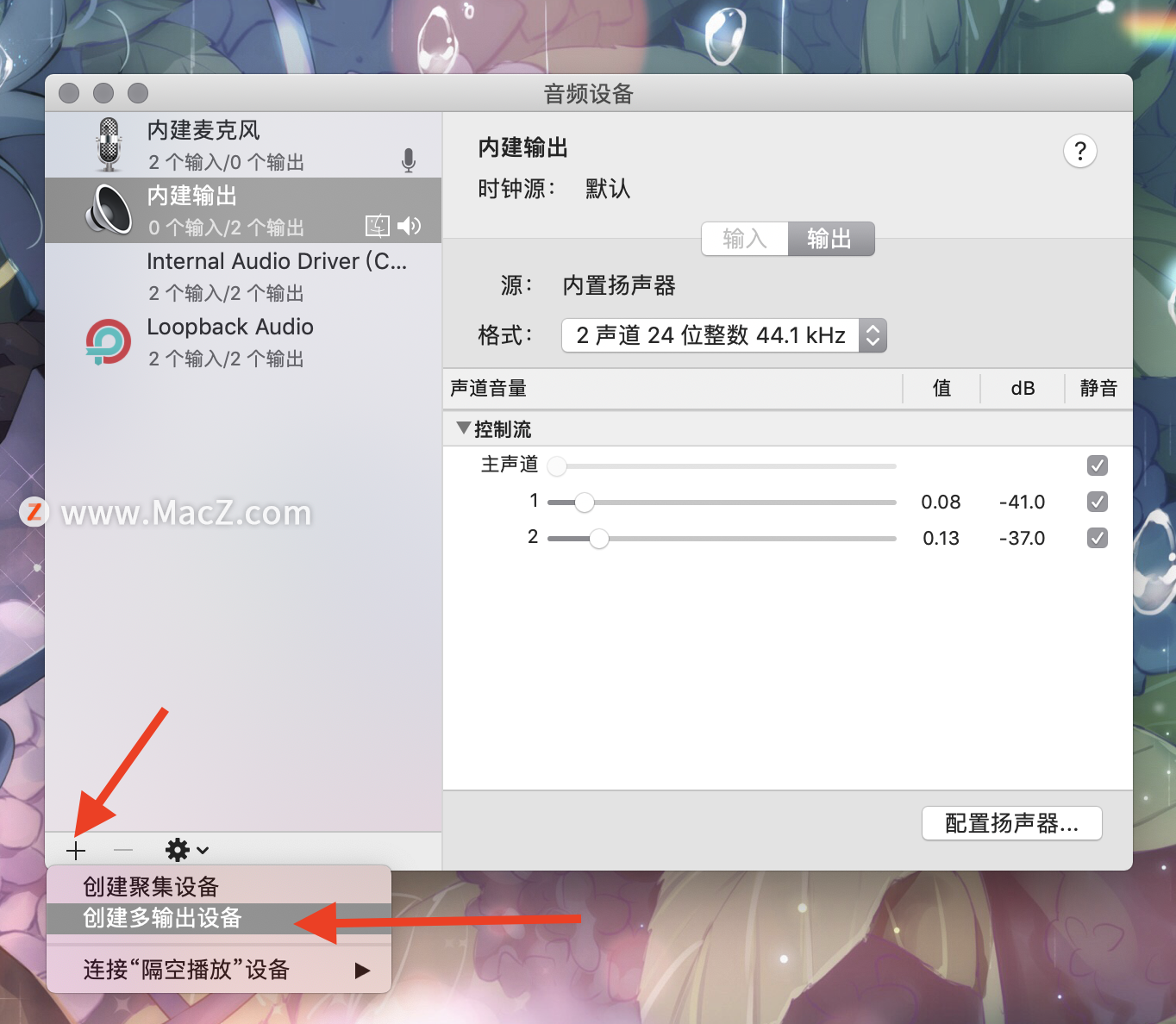
我们可以按照自己的需要对该多设备输出方案进行命名,不自定义命名也不影响使用,最重要的是要在右侧音频设备栏中勾选需要多设备输出的设备。
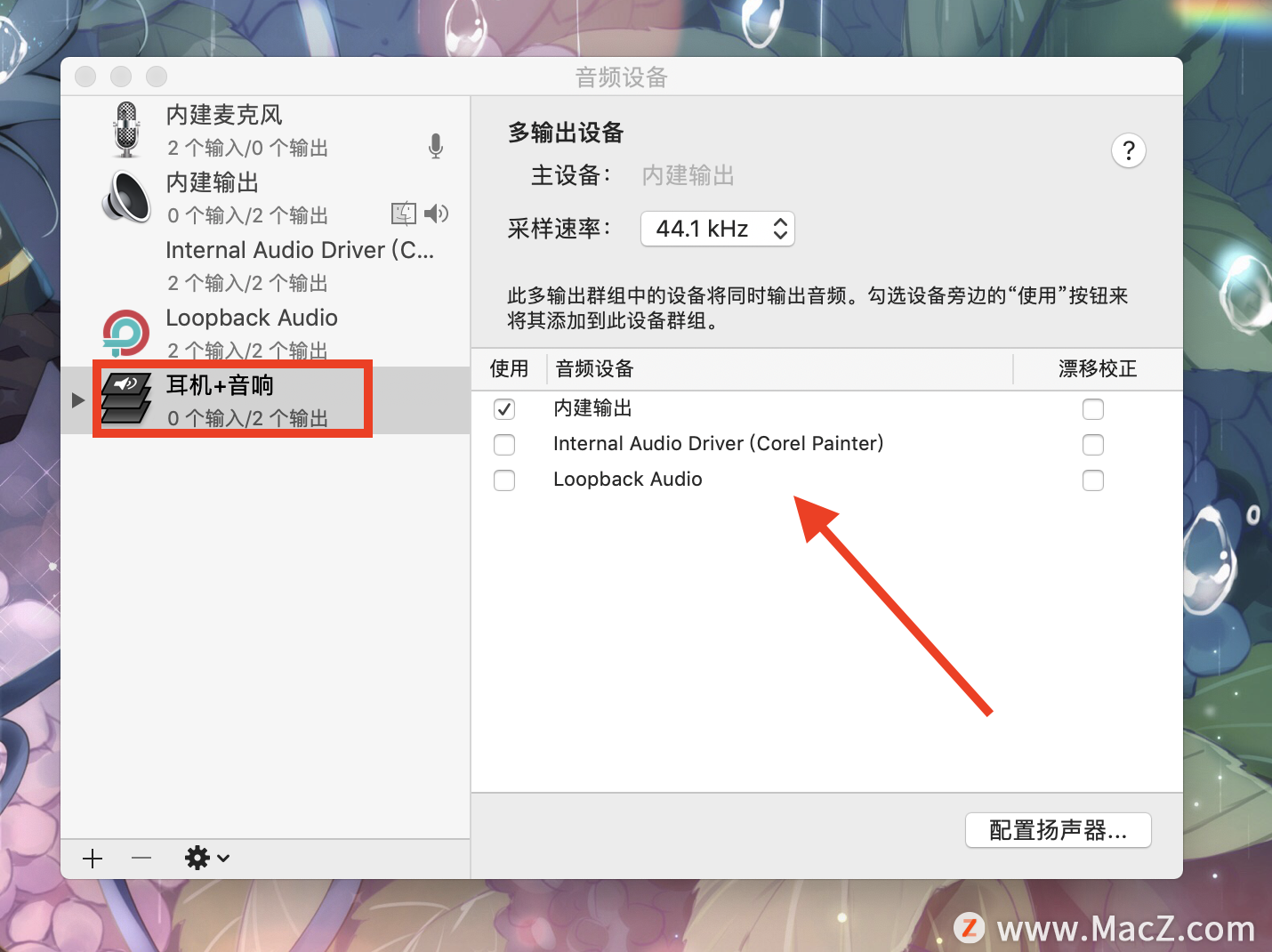
新增和设定完成后,就可通过桌面菜单栏的声音列表中选择刚新增的多设备输出方案了,在 Mac 电脑上播放音乐试试,就能够通过电脑本身喇叭和蓝牙耳机同时输出音乐。
以上就是“Mac电脑声音同时输出到两个喇叭或耳机设备上”的方法,了解更多mac相关技巧请继续关注macz。
如何在macOS中查找和删除潜在的驱动程序冲突
没有什么问题比无法打印的打印机更令人沮丧。这些设备非常典型的中断和断开连接通常会使打印机从一个无辜的办公设备变成工作场所愤怒的目标。事实证明,像这样的连接问题通常归结为驱动程序冲突。如果外部硬件无法与您的Mac配合使用,则可能存在您需要修复的驱动程序冲突。






